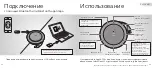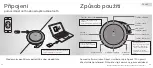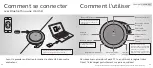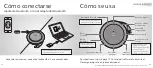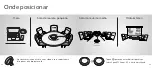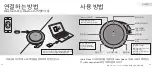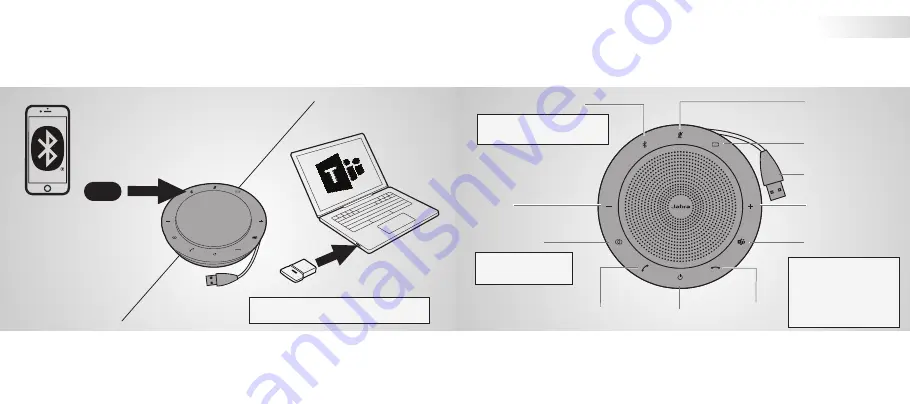
54
53
ESPAÑOL (MÉXICO)
jabra
Cómo conectarse
mediante Bluetooth o con el adaptador Bluetooth
Cómo se usa
Botón de Bluetooth
Bajar
volumen
Botón
de enlace
Encendido/
Apagado
Responder llamada
Subir volumen
Botón Microsoft
Teams*
Finalizar
llamadas
Botón de silencio
Botón de estado
de la batería
jabra
Pulse para llevar a primer
plano Microsoft Teams
Pulse para unirse a la reunión
de Microsoft Teams
Pulse para ver las llamadas
perdidas y los mensajes de voz
Enlace dos dispositivos
Jabra Speak 750 dentro
de 0,5 - 4 m/1,6 - 13 pies.
Pulse 2 segundos para sincronizar
Pulse para conectar/desconectar
Personalice su Jabra Speak 750 usando el software Jabra Direct.
Descárguelo gratis en jabra.com/direct
2 seg.
Conecte el adaptador Bluetooth o el cable USB
y abra la aplicación Microsoft Teams
*La funcionalidad del botón depende de la aplicación de escritorio Microsoft Teams
Cable USB
(carga/audio)
Antes del primer uso, conecte el cable USB a su computadora.
Summary of Contents for Speak 750
Page 20: ...36 35 Jabra Speak 750 0 5 4 jabra jabra 0 5 4m 1 6 13 0 5m 2 3m 1 6 7 5...
Page 34: ...64 63 0 5 4 1 6 13 Jabra Speak 750 jabra jabra 0 5 4 1 6 13 0 5 2 3 1 6 7 5...
Page 36: ...68 67 0 5 4 1 6 13 Jabra Speak 750 jabra jabra 0 5 4 1 6 13 0 5 2 3 1 6 7 5...
Page 38: ...72 71 0 5 4 m 2 Jabra Speak 750 jabra jabra 0 5m 4m 0 5 2 3m...
Page 40: ...76 75 0 5 4m 1 6 13ft Jabra Speak 750 jabra jabra 0 5 4m 1 6 13ft 0 5 2 3m 1 6 7 5ft...